安裝Python和pygame及對應的環境變數配置的圖文詳解
- 黄舟原創
- 2017-06-04 10:06:102346瀏覽
下面小編就為大家帶來一篇安裝Python和pygame及對應的環境變數設定(圖文教學)。小編覺得蠻不錯的,現在就分享給大家,也給大家做個參考。一起跟著小編過來看看吧
Hello,Everyone!
Python是個好東西!好吧,以黎某人這寒磣的讚美之詞,實在上不了檯面,望見諒。那我們直接來上乾貨吧。
第一步:下載Python安裝套件https://www.python.org/
#1.進入Python官網,點選download
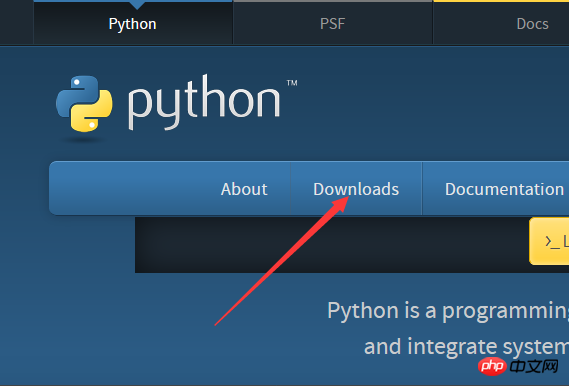
#2.進入之後有兩個安裝套件可供選擇(Python會根據你係統的位數智慧選擇,所以這裡不用糾結你的電腦是32位元的還是64位元)

我的建議是下載Python3.0後面的版本,因為Python3在Python2的基礎上,優化改進了一些程式碼格式。點擊下載。
3.開始安裝。
系統預設你的Python安裝在C盤裡面,你也可以改變。建議你選擇預設安裝。
一路傻瓜式安裝下去:next按到底。
4.配置環境變數。
在控制台的高級系統設定中點擊環境變量,找到path變量,在其末尾輸入安裝Python的路徑:C:\Users\Administrator\AppData\Local\Programs\Python\Python36 -32\Scripts

注意:路徑要進入Script資料夾中,因為Script資料夾有pip應用程序,它以後裝Python的各種庫,非常方便。
5.檢查。
開啟cmd,輸入python -V

#說明安裝成功。
第二步:安裝pygame。下載pygame。
1.pygame

#這裡我們需要選擇電腦位元所對應的.whl文件,剛才我們下載的是3.6.1版的Python,這裡對應的pygame應該是
cp36表示3.6版本。
2.開始安裝。
開啟cmd 輸入pip install E:\PyGame\pygame-1.9.3-cp36-cp36m-win32.whl 後面的是你pygame套件的安裝位址

最後他會提示pygame install Success 即為安裝成功。
然後我們輸入Python 進入Python shell介面,輸入import pygame(導入pygame套件)
如果沒有報錯,即為安裝成功。

這就是Python和pygame的安裝過程。我將pygame和Python一起按的原因是,我後面會利用pygame做一些小遊戲。
以上是安裝Python和pygame及對應的環境變數配置的圖文詳解的詳細內容。更多資訊請關注PHP中文網其他相關文章!

